很多小伙伴都遇到过对win10系统闹钟设置提醒进行设置的困惑吧,一些朋友看过网上对win10系统闹钟设置提醒设置的零散处理方法,并没有完完全全明白win10系统闹钟设置提醒的操作方法非常简单,只需要1、首先我们需要打开闹钟应用,可以在搜索框中输入“闹钟”,或在开始菜单所有应用里打开“时钟和闹钟”;u00a0u00a0 2、打开闹钟后,我们可以看到界面非常简洁,同时有“世界时钟”、秒表、计时器等几个功能,这里我们就只说闹钟设置吧,点击右下角加号添加一个提醒;的顺序即可轻松搞定,具体的win10系统闹钟设置提醒具体的操作方法:
操作步骤:
1、首先我们需要打开闹钟应用,可以在搜索框中输入“闹钟”,或在开始菜单所有应用里打开“时钟和闹钟”;
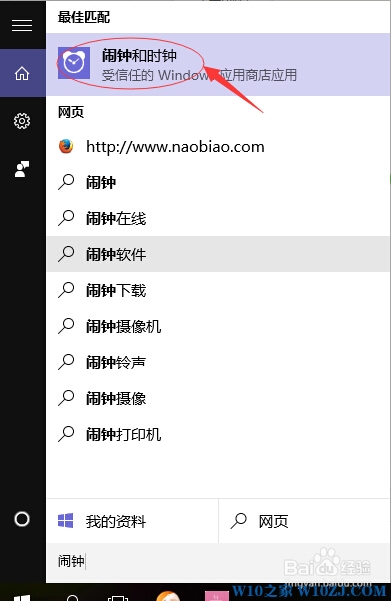
2、打开闹钟后,我们可以看到界面非常简洁,同时有“世界时钟”、秒表、计时器等几个功能,这里我们就只说闹钟设置吧,点击右下角加号添加一个提醒;
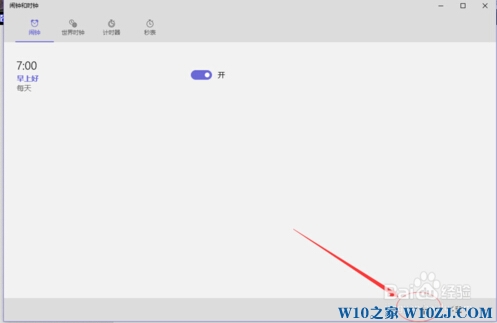
3、设置闹钟的名称、提醒时间,重复时间、声音种类、暂停时间,这些都一目了然;
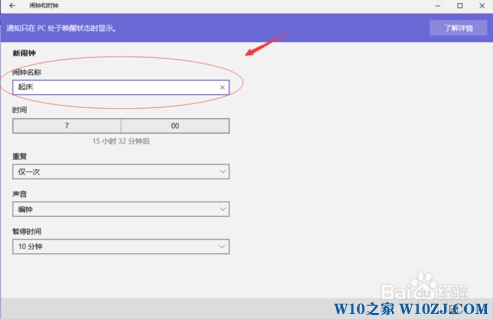
4、全部设置完成后,点击右下角的保存图标;
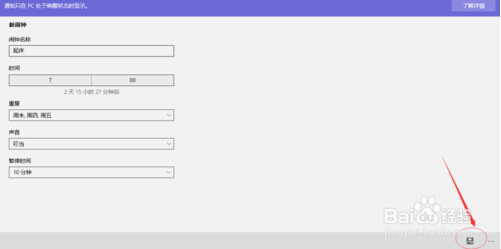
5、如果想删除闹钟可以点击右下角的删除按钮;
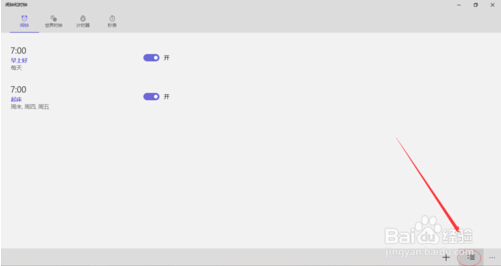
到这里闹钟就设置完成了!注意:Win10中的闹钟需要在电脑开机状态下才可以,休眠、睡展、关机都是不行的哈。